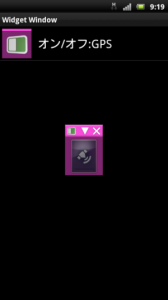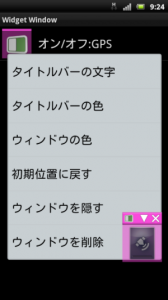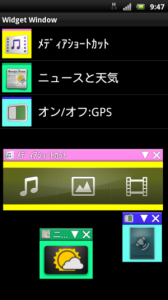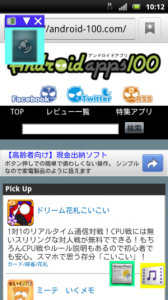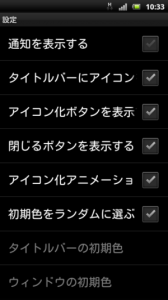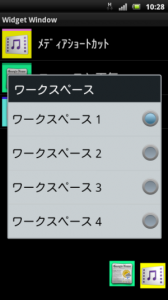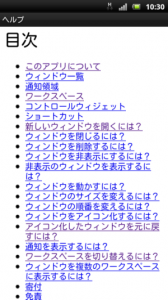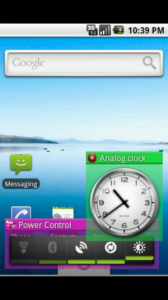 |
| |||||||||
| ||||||||||
|
アプリの詳細・使い方
時計や天気などの情報を表示したり、GPSやWiFiなど様々な設定のON/OFFを切り替えたりと、何かと便利なウィジェットですが、ホーム画面にしか表示されません。ブラウザを見ている時やアプリを起動中でもウィジェットが使えたら…。そんな願いを叶えてくれるのが、この『Widget Window』というAndroidアプリです。
アプリを起動したら画面の指示通り、端末のメニューボタンを押して「新しいウィンドウを開く」をタップします。ホーム画面の「ウィジェット追加」と同じ画面が表示されるので、表示させたいウィジェットを選択します。
すると、黒い画面にウィジェットが表示されました。このウィジェットは画面に浮かぶように表示されます。ブラウザを開いても、他のアプリを開いても、ゲーム中でも、このウィジェットは常に一番上に表示されるというわけです。
タイトルバーの部分を押しながらドラッグすれば好きなところに移動することができ、長押しで大きさを自由に変更できます。また、項目の部分をタップすると、タイトルバーの文字・色・ウィンドウの色などの設定ができます。自分の好きな色に調整できるのは良いですよね♪
ホーム画面と同じように、ウィジェットは何個でも追加できます。バッテリーの残量を表示するウィジェットや時計のウィジェット、付箋メモなど、ダウンロードしてあるウィジェットも自由に設置できちゃいます☆
これで何をしていてもホーム画面に戻ることなく、ウィジェットを使ったり、見たりすることができるようになりました。いつでも使えるのは便利なんですが、表示が邪魔になる時も多々あると思います。そんな時は「▼」ボタンをタップすればウィンドウが最少化されて、アイコンのみの表示になるのであまり気にならなくなるはず。「×」をタップしてウィンドウを閉じてしまってもいいのですが、そうするとまたアプリを起動して表示の設定をする必要があるので注意してください。
アプリのトップ画面でメニューボタンを押して「設定」を選ぶと、ウィンドウの▼ボタンや×ボタンの表示・非表示などの設定ができます。
また、ウィジェットは4つの「ワークスペース」に設置でき、表示を切り替えることができます。例えばワークスペース1から2に切り替えると、ワークスペース1に設置したウィジェットは非表示になり、ワークスペース2に設置したウィジェットが表示されるのです。これらのワークスペースは『Widget Window』のウィジェットで簡単に切り替えることができます。
このアプリの使い方の詳細は「ヘルプ」に載っているので、1度目を通すことをおすすめします。
まとめ
ウィジェットを画面の一番上に表示して、邪魔な時は最小化したり閉じたり。ブラウザを見ている時やアプリを開いている時に、その画面のままウィジェットが使えるなんて素晴らしい!「こんなアプリ欲しかった」という人も多いのではないでしょうか。まさしく『Widget Window』というアプリ名の通り、パソコンのウィンドウのように自由自在にウィジェットを操作できるアプリ。「便利だから」と置いているウィジェットが、より一層便利なものになるはずです♪スポンサードリンク
 ≫URLをAndroid端末にメールで送る |
|
| ツイート |
|
関連ワード
アプリのカテゴリー
※レビュー当時の紹介内容となりますので、画像や文言が現在のバージョンとは異なる場合があります。
※お使いの端末設定やスペックにより、正しく動作しない場合があります。
※お使いの端末設定やスペックにより、正しく動作しない場合があります。